Arranque desde una unidad USB Incluso si su BIOS no le permite
Siempre tiene una unidad de memoria USB de arranque de confianza para resolver problemas de la computadora, pero ¿qué ocurre si la BIOS de una PC no te permitirá arrancar desde USB? Le mostraremos cómo hacer un CD o disquete que le permitirá arrancar desde su unidad USB.

Este menú de inicio, como muchos creados antes de las unidades USB, se volvió barato y común, no incluye una opción para iniciar desde una Unidad USB.
Una pieza de freeware llamada PLoP Boot Manager resuelve este problema, ofreciendo una imagen que puede grabarse en un CD o colocar en un disquete, y le permite arrancar en una variedad de dispositivos, incluyendo unidades USB.
Coloque PLoP en un CD
PLoP viene como un archivo zip, que incluye una variedad de archivos. Para poner PLoP en un CD, necesitará plpbt.iso o plpbtnoemul.iso de ese archivo zip. Cualquiera de las imágenes de disco debería funcionar en la mayoría de las computadoras, aunque en caso de duda plpbtnoemul.iso debería funcionar "en todas partes", de acuerdo con el archivo léame incluido con PLoP Boot Manager.
Grabar plpbtnoemul.iso o plpbt.iso en un CD y luego saltar a la sección "arrancar el Administrador de arranque PLoP".
Poner PLoP en un disquete
Si su computadora es lo suficientemente vieja como para tener una unidad de disquete, entonces deberá colocar el contenido del archivo de imagen plpbt.img encontrado en el archivo comprimido de PLoP en un disquete.
Para ello, utilizaremos una utilidad freeware llamada RawWrite para Windows.
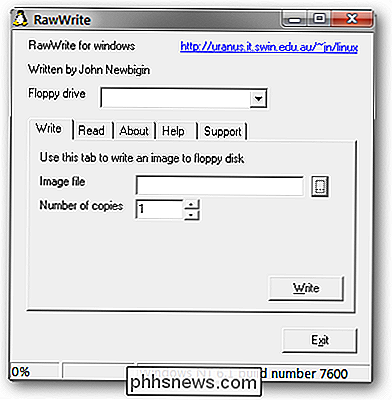
No tenemos la suerte de tener instalada una unidad de disco flexible, pero si lo hace debería aparecer en el cuadro desplegable de la unidad de disquete. Seleccione su disquetera, luego haga clic en el botón "..." y busque plpbt.img. Presione el botón Escribir para escribir el administrador de arranque de PLoP en su disquete.
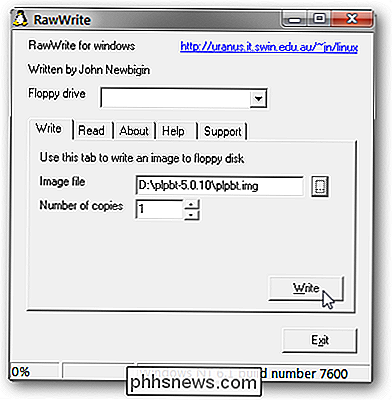
Arranque de PLoP Boot Manager
Para arrancar PLoP, necesitará que su CD o unidad de disquete arranque con mayor prioridad que su disco duro. En muchos casos, especialmente con los disquetes, esto se hace de manera predeterminada.
Si el CD o la unidad de disquete no está configurada para arrancar primero, entonces deberá acceder al menú de inicio de su BIOS o al menú de configuración. Los pasos exactos para hacer esto varían dependiendo de su BIOS: para obtener una descripción detallada del proceso, busque el manual de la placa base (o el manual de su computadora portátil si está trabajando con una computadora portátil).
En general, sin embargo, como la computadora se inicia, algunos trazos importantes del teclado se observan en algún lugar prominente en la pantalla. En nuestro caso, están en la parte inferior de la pantalla.
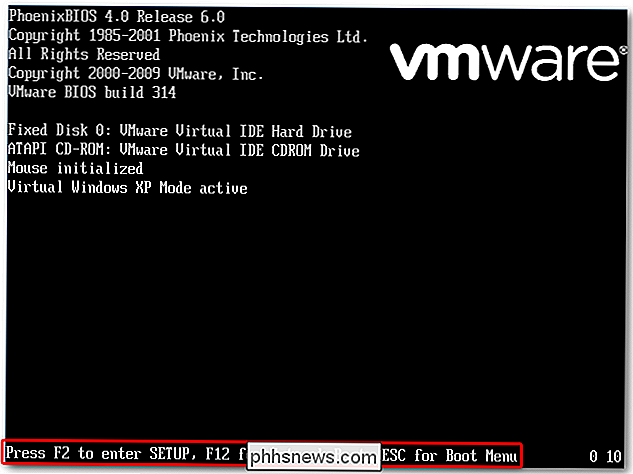
Presione Escape para que aparezca el menú de inicio. Anteriormente, grabamos un CD con PLoP Boot Manager en él, por lo que seleccionamos la opción de unidad de CD-ROM y presionamos Enter.

Si su BIOS no tiene un menú de inicio, necesitará acceder al menú de configuración y cambie el orden de inicio para que el disquete o la unidad de CD-ROM tengan una prioridad mayor que el disco duro. Por lo general, esta configuración se encuentra en la sección "Arranque" o "Avanzado" del menú de Configuración.
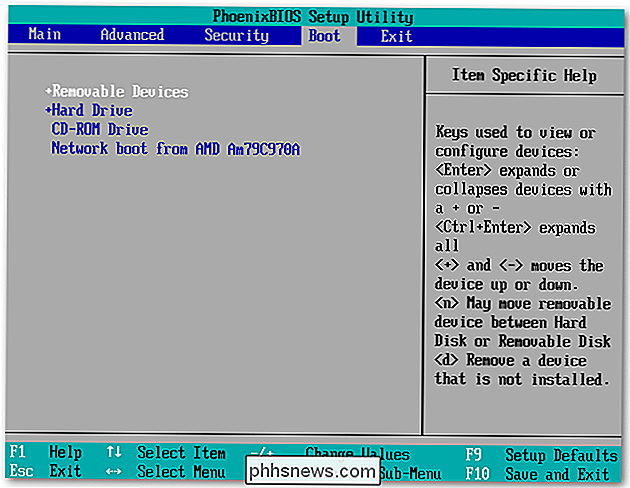
Si se hace correctamente, PLoP Boot Manager se cargará, dando varias opciones de arranque.

Resalte USB y presione Entrar.

PLoP comienza a cargarse desde la unidad USB.

A pesar de que nuestra BIOS no tiene la opción, ahora estamos arrancando usando la unidad USB, que en nuestro caso contiene un Live CD de Ubuntu.
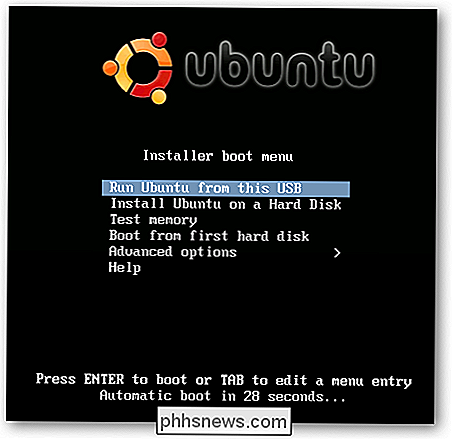
Esta es una muy geek forma de hacer que su PC arranque desde un USB ... siempre que su computadora aún tenga una unidad de disquete. Por supuesto, si su BIOS no arranca desde un USB, probablemente tenga uno ... o realmente necesite actualizarlo.
Descargue PLoP Boot Manager
Descargue RawWrite para Windows

Cómo buscar pestañas específicas en Safari en iOS 10
Con iOS 10, Apple finalmente te permite tener un número ilimitado de pestañas abiertas en Safari (el límite en iOS 9 era 36 pestañas) . Con tantas pestañas, necesitas trucos adicionales como poder cerrar todas las pestañas a la vez. Y ahora, Safari también te permite buscar pestañas específicas por título.

La última guía para eliminar o restablecer una contraseña de BIOS
La mayoría de las computadoras personales no tienen contraseñas de BIOS porque la función debe ser habilitada manualmente por alguien. Sin embargo, muchas máquinas corporativas tienen contraseñas del BIOS configuradas por razones de seguridad y si está leyendo esta publicación, probablemente se haya dado cuenta de que no es tan fácil descifrar una contraseña del BIOS.Si puede



